Deviazione di chiamata
Telefonia / Gestione chiamate / Deviazione di chiamata
Nella pagina "Telefonia / Gestione chiamate / Deviazione di chiamata" potete configurare deviazioni per le chiamate in entrata. Le deviazioni di chiamata già configurate possono essere attivate e disattivate, modificate o cancellate. Inoltre, potete configurare una gestione orari per le vostre deviazioni di chiamata.
Configurare una nuova deviazione di chiamata
Una deviazione di chiamata inoltra automaticamente le chiamate in entrata a una destinazione definita. Potete configurare una deviazione di chiamata per tutte le chiamate in entrata oppure solo per determinate chiamate, ad esempio solo per chiamate di contatti nella rubrica. Come destinazione potete definire, ad esempio, un'altra linea telefonica o una segreteria telefonica.
Istruzioni: configurazione di una nuova deviazione di chiamata
Le istruzioni sono disponibili qui: Configurare una nuova deviazione di chiamata
Configurare la gestione oraria per le deviazioni di chiamata
Potete configurare una gestione orari per le vostre deviazioni di chiamata. La gestione orari stabilisce per ogni singolo giorno della settimana gli orari in cui le deviazioni di chiamata devono essere attivate o disattivate. Se sono configurate più deviazioni di chiamata, potete selezionare per quali deviazioni di chiamata deve valere la gestione orari.
Istruzioni: attivazione della gestione orari
- Selezionate "Telefonia / Gestione chiamate / Deviazione di chiamata".
- Attivate la casella "Attivare e disattivare la deviazione di chiamata secondo la gestione orari".
- Evidenziate nella pianificazione oraria gli intervalli di tempo desiderati o inserite gli intervalli di tempo desiderati da tastiera.
- Se sono configurate più deviazioni di chiamata: stabilite per quali deviazioni di chiamata deve valere la gestione orari. Attivate a tale scopo la casella "Programmato" per le deviazioni di chiamata desiderate.
- Cliccate su "Applica".
Istruzioni: evidenziare intervalli di tempo nella pianificazione
Potete evidenziare intervalli di tempo direttamente nella pianificazione oraria:
- Selezionate nella pianificazione oraria lo stato per il quale desiderate stabilire gli intervalli di tempo.
Lo stato selezionato appare con sfondo blu, ad esempio qui "Deviazione di chiamata in funzione".
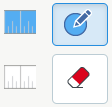
-
Per evidenziare un quarto d'ora di tempo, spostate il puntatore del mouse sull'ora e sul giorno della settimana desiderati e premete con il tasto sinistro del mouse.
Per evidenziare intervalli di tempo maggiori tenete premuto il tasto sinistro del mouse e muovetelo verso sinistra, a destra in alto oppure in basso.
Istruzioni: inserire intervalli di tempo da tastiera
Potete inserire intervalli di tempo da tastiera:
- Selezionate "Telefonia / Gestione chiamate / Deviazione di chiamata".
- Cliccate sotto la pianificazione oraria su "Inserire intervallo di tempo".
- Selezionate lo stato (deviazione di chiamata in funzione o disattivata) per il quale desiderate inserire un intervallo di tempo.
- Selezionate i giorni della settimana desiderati e definite l'intervallo di tempo desiderato.
- Cliccate su "Aggiungere intervallo di tempo".
Esempio
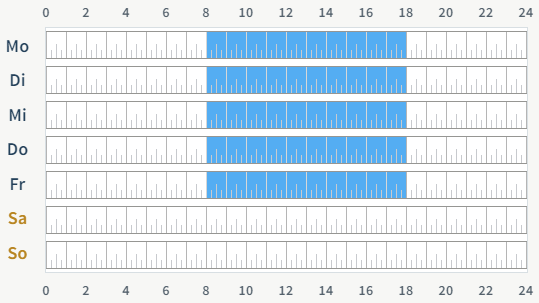
Tutte le deviazione di chiamata pianificate sono attive nei seguenti orari: lun - ven dalle 8:00 alle 18:00
Modificare e cancellare le deviazioni di chiamata configurate
Nella panoramica delle deviazioni di chiamata potete attivare e disattivare, modificare o cancellare le deviazioni di chiamata che avete configurato.
Elementi di comando nella panoramica
| Elemento di comando | Utilizzo |
|---|---|
| | La deviazione di chiamata è attivata. Cliccando sull'icona disattivate la deviazione di chiamata. |
| | La deviazione di chiamata è disattivata. Cliccando sull'icona attivate la deviazione di chiamata. |
 | Aprire le impostazioni della deviazione di chiamata per la modifica. |
| | Cancellare la deviazione di chiamata. |